php小编子墨提醒您,当您在使用Windows 10家庭版时,如果想要访问连接到同一网络的Windows 7电脑,可能会需要输入账号密码。这是由于Windows 7默认设置了需要身份验证的共享访问,而Windows 10家庭版没有自动识别到Windows 7的凭据。为了解决这个问题,您可以按照以下步骤进行操作。首先,确保Windows 7电脑上的共享文件夹设置为“所有人可读写”。然后,在Windows 10家庭版中,打开文件资源管理器,在地址栏中输入\IP地址(Windows 7电脑的IP地址),按回车键。此时,系统会提示输入账号密码。您只需要输入Windows 7电脑的用户名和密码,即可成功访问Windows 7共享文件夹。通过这种简单的操作,您就可以轻松实现Windows 10家庭版访问Windows 7共享文件夹的目的。
1、首先我们需要在win7电脑中,我们找到网络图标,然后右键图标弹出的弹窗中选择属性。
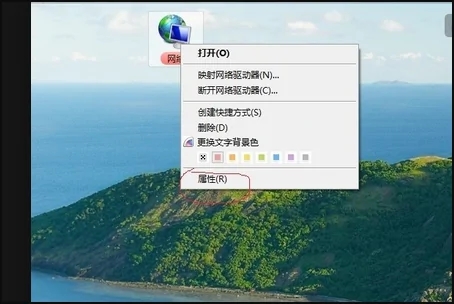
2、随后我们在弹出的界面中我们找到网络和共享中心,继续选择windows防火墙选项。
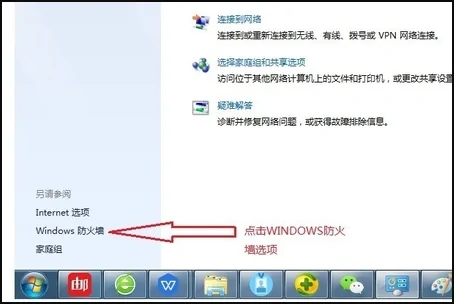
3、我们在弹出的windows防火墙中,选择左边的打开火关闭windows防火墙。
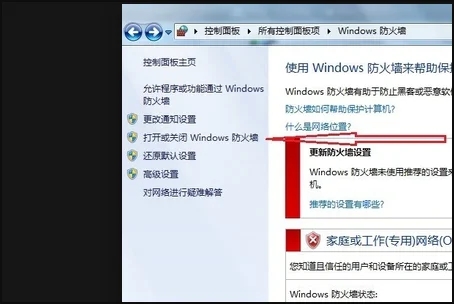
4、随后我们在弹出的自定义设置,然后我们两项都选择关闭windows防火墙,在点击确定保存。
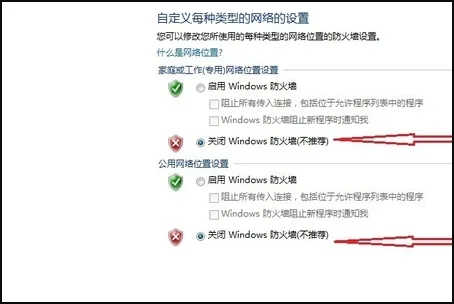
5、我们点击后撤箭头,返回到网络和共享中心。
6、然后我们在网络和共享中心,我们选择左侧的更改高级共享设置。
7、随后我们右侧下拉到出现密码保护的共享,选择关闭密码保护共享,并点击保存修改然后退出。
8、我们在桌面的左下角点开开始菜单,直接搜索计算机管理,然后按下回车键确定。

9、我们在弹出的计算机管理中心,找到左侧的本地用户和组中的用户。
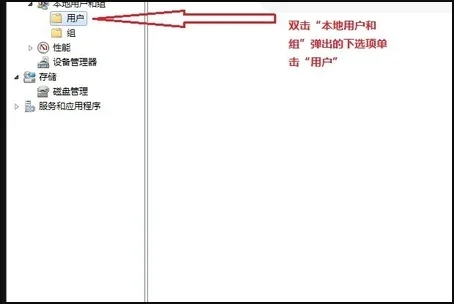
10、右侧administrator选项上右键点击,随后在弹窗中选择重命名。
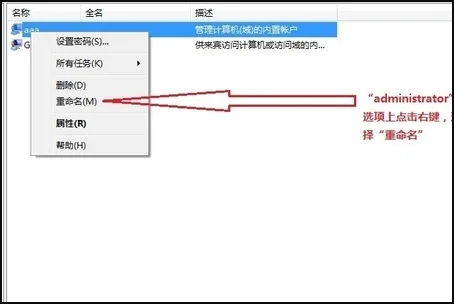
11、最后我们直接随机换个名字即可,直接重新启动电脑。
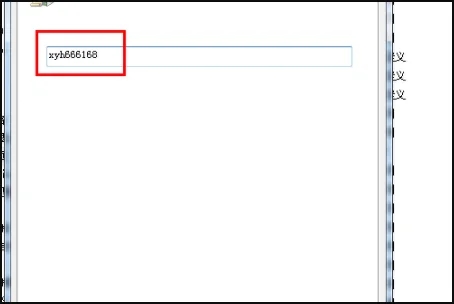
以上是win10家庭版访问win7需要账号密码的详细内容。更多信息请关注PHP中文网其他相关文章!




